Bagaimana Saya Tahu Model iPhone Yang Saya Miliki di 2019?
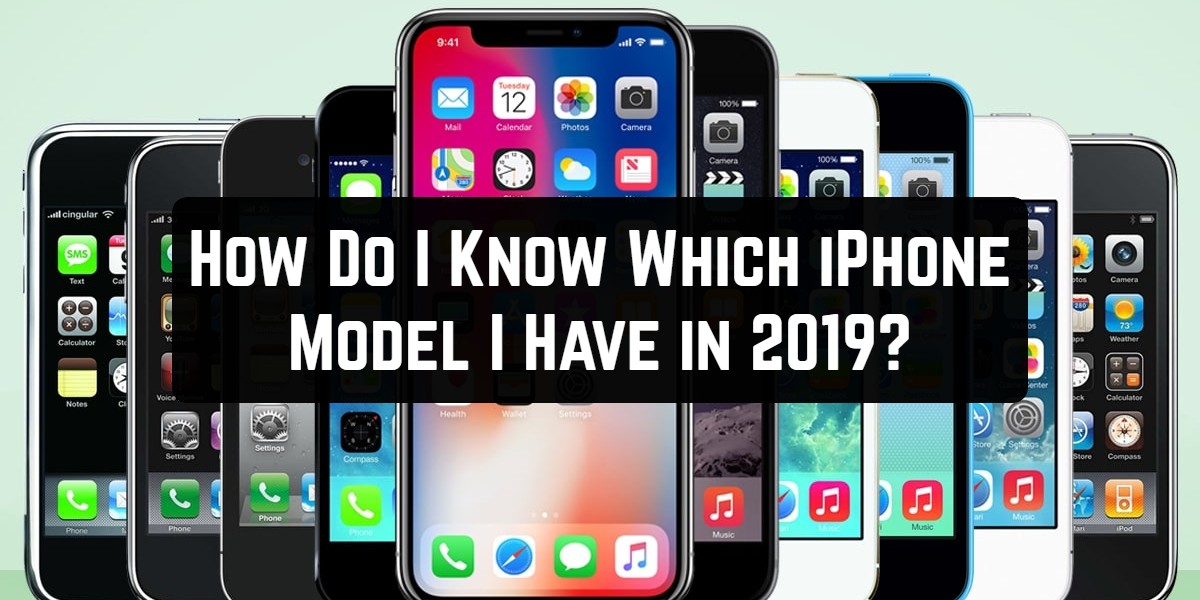
Menentukan model iPhone dapat bermanfaat, misalnya, saat mengunduh versi baru iOS. Mencari tahu model mana yang ada di depan Anda sangat sederhana. Anda hanya perlu melihat panel belakang case. Tapi, ada fitur-fitur pembeda lainnya.
Cari di program Pengaturan. Pilih Pengaturan> Umum> Tentang Perangkat Ini. Artikel ditampilkan di sebelah kanan item "Model". Untuk melihat nomor model, klik nomor artikel.
Dengan nomor seri, Anda dapat membuka Apple Halaman Pemeriksaan Hak Layanan dan Dukungan. Temukan di sana model yang cocok dengan nomor seri yang diberikan. Untuk melakukan ini, buka halaman ini di apple.com. Masukkan nomor seri, kode verifikasi dan klik Lanjutkan.
Pada iPhone 8 atau lebih baru, lepaskan baki kartu SIM dan lihat di slot baki kartu SIM untuk menemukan nomor model. Nomor model dicetak di sisi atas (sisi tampilan).
Pada iPhone 7 atau lebih lama, nomor model dicetak di bagian belakang perangkat.
Cara termudah dan paling dapat diandalkan untuk mengetahui model iPhone yang Anda miliki adalah dengan melihat nomor model. Mengetahui nomor model, Anda dapat dengan mudah menentukan nama model. Untuk melakukan ini, Anda harus memasukkan nomor model di mesin pencari apa pun dan mempelajari hasilnya.
Nomor model pada model lama ditunjukkan di bagian bawah sampul belakang iPhone. Itu diwakili dalam bentuk tulisan "Model A1429". Di mana "A1429" sebenarnya adalah nomor model.

Cara lain untuk mengetahui model iPhone adalah melalui iTunes. Untuk menggunakan metode ini, sambungkan iPhone Anda ke komputer Anda dan luncurkan iTunes. Ikon perangkat yang terhubung akan muncul di sudut kiri atas jendela iTunes. Klik untuk masuk ke pengaturan iPhone.
Akibatnya, halaman muncul di mana Anda dapat mengetahui model iPhone. Dapatkan informasi tentang kapasitas memorinya, nomor seri dan lainnya.
| A1921 | iPhone Xs Max (2018) |
| A2101 | iPhone Xs Max (2018) |
| A1920 | iPhone Xs (2018) |
| A2097 | iPhone Xs (2018) |
| A1984 | iPhone Xr (2018) |
| A1865 | iPhone X (2017) |
| A1901 | iPhone X (2017) |
| A1864 | iPhone 8 Plus (2017) |
| A1897 | iPhone 8 Plus (2017) |
| A1863 | iPhone 8 (2017) |
| A1905 | iPhone 8 (2017) |
| A1661 | iPhone 7 Plus (2016) |
| A1784 | iPhone 7 Plus (2016) |
| A1785 | iPhone 7 Plus (2016) |
| A1786 | iPhone 7 Plus (2016) |
| A1660 | iPhone 7 (2016) |
| A1778 | iPhone 7 (2016) |
| A1779 | iPhone 7 (2016) |
| A1780 | iPhone 7 (2016) |
| A1662 | iPhone SE (2016) |
| A1723 | iPhone SE (2016) |
| A1724 | iPhone SE (2016) |
| A1634 | iPhone 6S Plus (2015) |
| A1687 | iPhone 6S Plus (2015) |
| A1690 | iPhone 6S Plus (2015) |
| A1699 | iPhone 6S Plus (2015) |
| A1633 | iPhone 6S (2015) |
| A1688 | iPhone 6S (2015) |
| A1691 | iPhone 6S (2015) |
| A1700 | iPhone 6S (2015) |
| A1522 | iPhone 6 Plus (2014) |
| A1524 | iPhone 6 Plus (2014) |
| A1593 | iPhone 6 Plus (2014) |
| A1549 | iPhone 6 (2014) |
| A1586 | iPhone 6 (2014) |
| A1589 | iPhone 6 (2014) |
| A1453 | iPhone 5s (2013) |
| A1457 | iPhone 5s (2013) |
| A1518 | iPhone 5s (2013) |
| A1528 | iPhone 5s (2013) |
| A1530 | iPhone 5s (2013) |
| A1533 | iPhone 5s (2013) |
| A1456 | iPhone 5s (2013) |
| A1507 | iPhone 5s (2013) |
| A1516 | iPhone 5s (2013) |
| A1526 | iPhone 5s (2013) |
| A1529 | iPhone 5s (2013) |
| A1532 | iPhone 5s (2013) |
| A1428 | iPhone 5 (2012) |
| A1429 | iPhone 5 (2012) |
| A1442 | iPhone 5 (2012) |
| A1387 | iPhone 4S (2011) |
| A1431 | iPhone 4S (2011) |
| A1332 | iPhone 4S (2011) |
| A1349 | iPhone 4 (2010) |
| A1303 | iPhone 3GS (2009) |
| A1325 | iPhone 3GS (2009) |
| A1241 | iPhone 3G (2008) |
| A1324 | iPhone 3G (2008) |
| A1203 | iPhone (2007) |
Anda mungkin juga suka: Cara mengisi daya iPhone Anda lebih cepat. 7 cara




